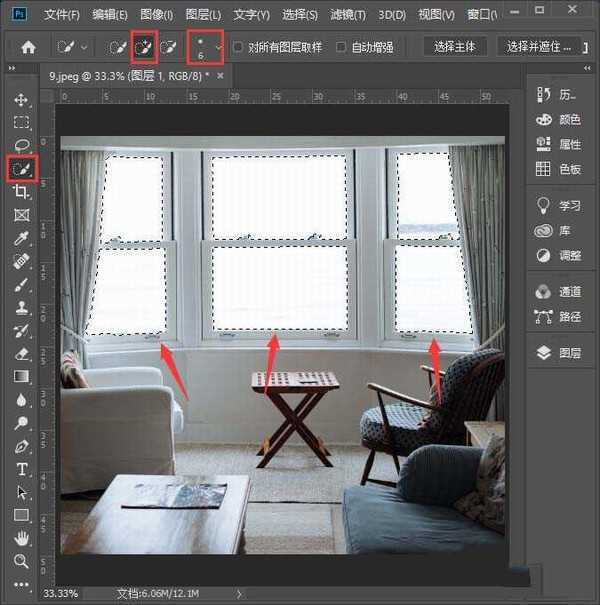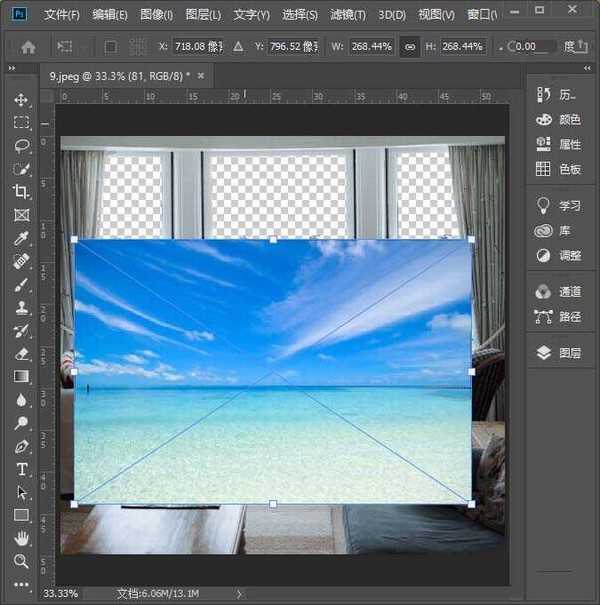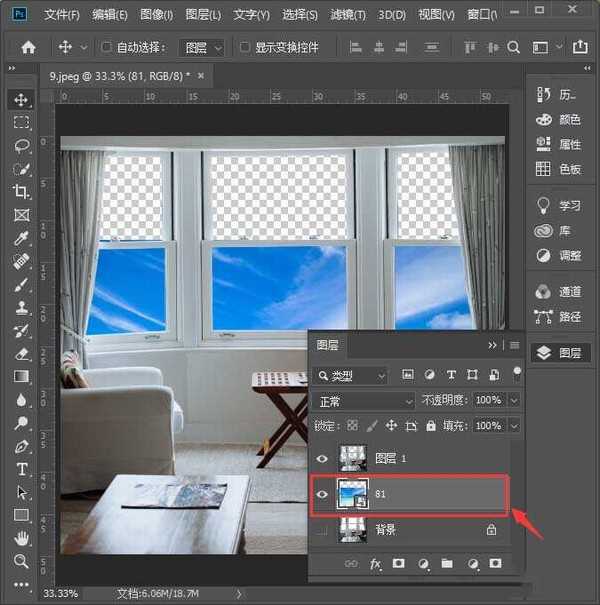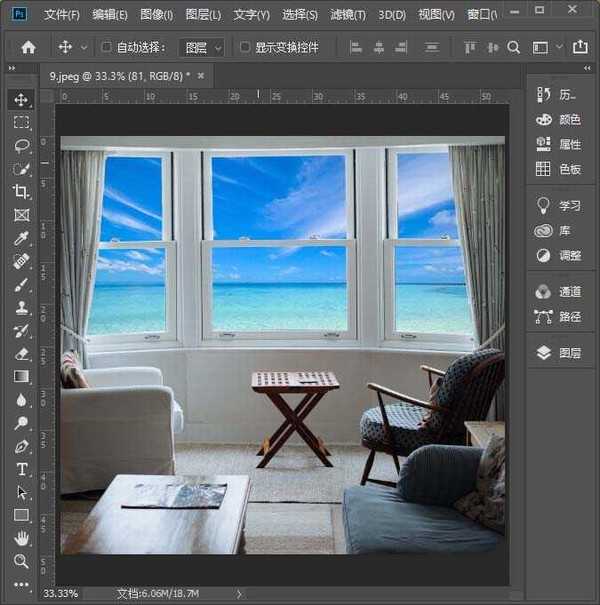DDR爱好者之家 Design By 杰米
如何用PS替换图片中窗外的景色?有时候觉得室外的景色并不是很好,但无奈又得拍下去,想要更换掉窗外的风景,应该如何操作呢?今天,小编为大家带来了ps更换窗外风景图文教程。感兴趣的朋友快来了解一下吧。
- 软件名称:
- Adobe Photoshop CC 2019 20.0 简体中文安装版 32/64位
- 软件大小:
- 1.73GB
- 更新时间:
- 2019-12-04立即下载
ps更换窗外风景图文教程
我们用PS打开一张图片,现在从图片看到窗外的景色是白色的,如图所示。
我们按下【CTRL+J】复制图层1出来,点击【快速选择工具】选择【添加到选区】大小设置为【6】像素,然后单击窗户白色部分,分别把窗户选中,如图所示。
接着,我们把背景图层隐藏起来,然后按下【DELETE】键把选中的部分删除,如图所示。
接下来,我们拖入一张海边的风景图片(也可以选择自己的图片),如图所示。
我们把风景的图层移动到图层1的下面,如图所示。
最后,我们把风景图片调整到合适的位置就完成了,如图所示。
以上便是小编为大家分享的"如何用PS替换图片中窗外的景色 ps更换窗外风景图文教程"的全部内容,希望能够帮到你,持续发布更多资讯,欢迎大家的关注。
DDR爱好者之家 Design By 杰米
广告合作:本站广告合作请联系QQ:858582 申请时备注:广告合作(否则不回)
免责声明:本站资源来自互联网收集,仅供用于学习和交流,请遵循相关法律法规,本站一切资源不代表本站立场,如有侵权、后门、不妥请联系本站删除!
免责声明:本站资源来自互联网收集,仅供用于学习和交流,请遵循相关法律法规,本站一切资源不代表本站立场,如有侵权、后门、不妥请联系本站删除!
DDR爱好者之家 Design By 杰米
暂无评论...
更新日志
2025年02月19日
2025年02月19日
- 小骆驼-《草原狼2(蓝光CD)》[原抓WAV+CUE]
- 群星《欢迎来到我身边 电影原声专辑》[320K/MP3][105.02MB]
- 群星《欢迎来到我身边 电影原声专辑》[FLAC/分轨][480.9MB]
- 雷婷《梦里蓝天HQⅡ》 2023头版限量编号低速原抓[WAV+CUE][463M]
- 群星《2024好听新歌42》AI调整音效【WAV分轨】
- 王思雨-《思念陪着鸿雁飞》WAV
- 王思雨《喜马拉雅HQ》头版限量编号[WAV+CUE]
- 李健《无时无刻》[WAV+CUE][590M]
- 陈奕迅《酝酿》[WAV分轨][502M]
- 卓依婷《化蝶》2CD[WAV+CUE][1.1G]
- 群星《吉他王(黑胶CD)》[WAV+CUE]
- 齐秦《穿乐(穿越)》[WAV+CUE]
- 发烧珍品《数位CD音响测试-动向效果(九)》【WAV+CUE】
- 邝美云《邝美云精装歌集》[DSF][1.6G]
- 吕方《爱一回伤一回》[WAV+CUE][454M]